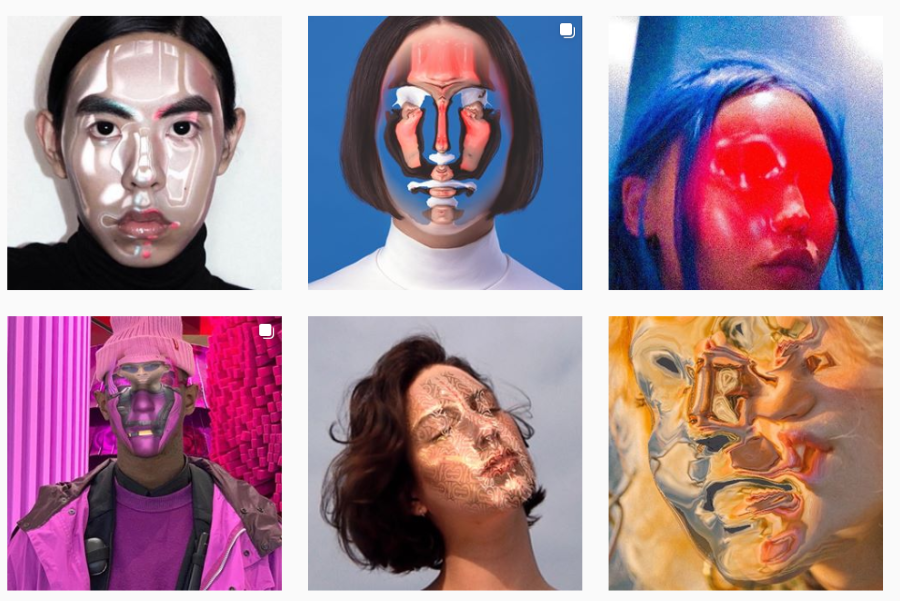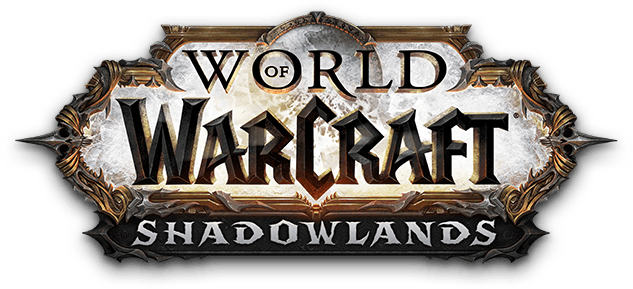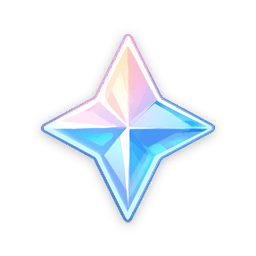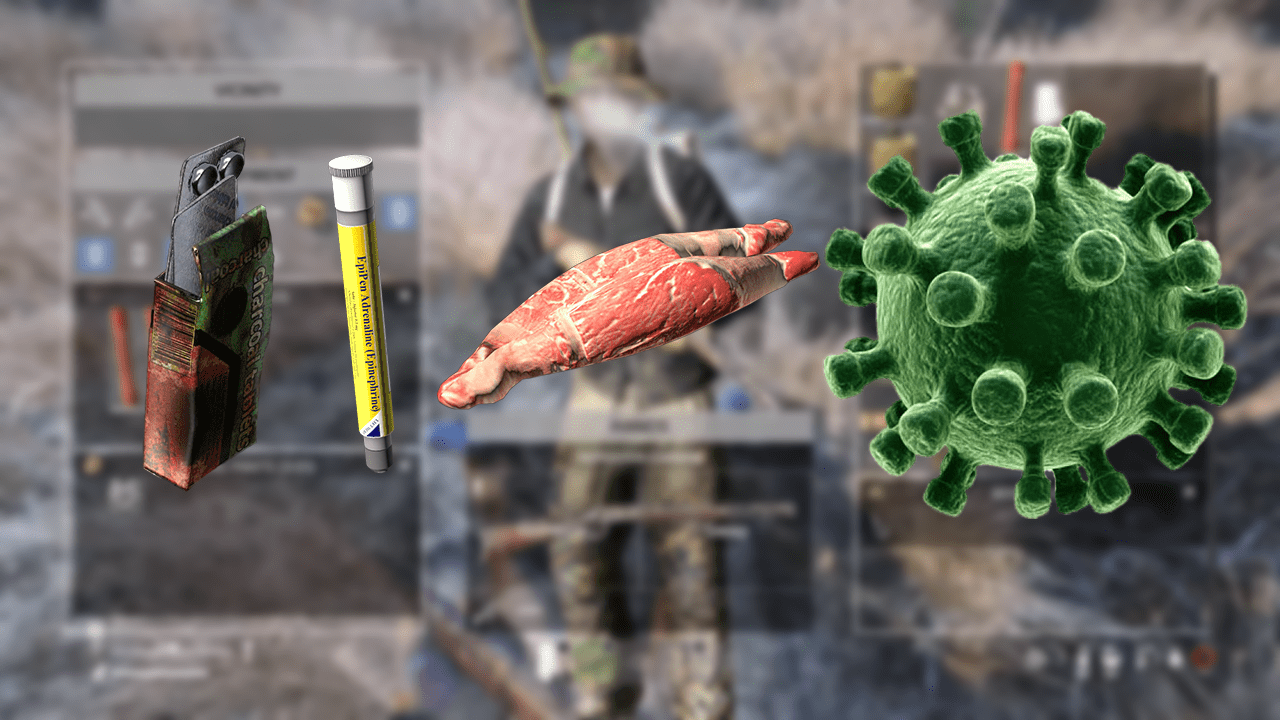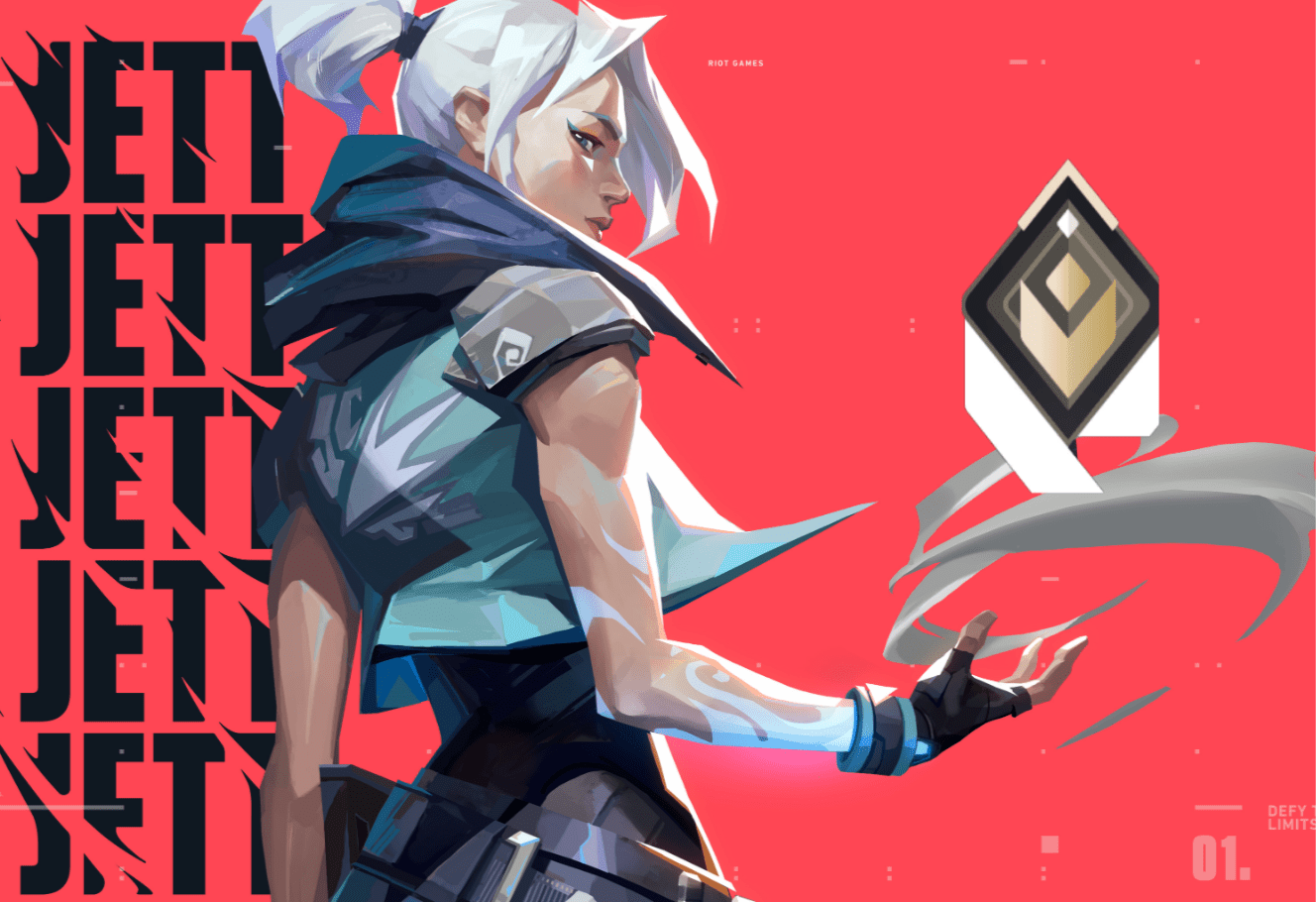Resim 1 / 8


- PC nasıl oluşturulur: Kendi bilgisayarınızı sıfırdan oluşturmak için çevrimiçi bir kılavuz
- PC kasası nasıl ayrılır
- Güç kaynağı nasıl kurulur
- Anakart nasıl kurulur
- Intel işlemci nasıl kurulur
- AMD işlemci nasıl kurulur
- SSD, Panel Anahtarları ve Daha Fazlası için Bilgisayar Kablolarını/Tellerini Nasıl/Nereye Doğru Şekilde Takmalı?
- Bir PC'ye Yeni Bir Sabit Sürücü veya SSD Sürücü Nasıl Kurulur
- SSD (Katı Hal Sürücüsü) Nasıl Kurulur ve Kullanılır
- Optik Sürücü Nasıl Kurulur
- Grafik kartı nasıl takılır
- Genişletme kartları nasıl kurulur
- Bir PC kasası nasıl tekrar bir araya getirilir
Anakartı ve güç kaynağını işlemciye yerleştirdiniz ve RAM modüllerinizi taktınız. Şimdi, tahtadaki tüm kabloları bağlamanın zamanı geldi. Bu adımın doğruluğu hayati önem taşır, çünkü herhangi bir hata, bilgisayarınızın olması gerektiği gibi çalışmayabileceği veya hiç başlamayabileceği anlamına gelir. İşte detaylar.
Kablolarınızı Anakarta Nasıl Bağlarsınız
Tıpkı bir ev sinema sistemini bağlamak gibi, bilgisayarlarda da ortalığı karıştırmaya meyilli çok sayıda kablo ve tel bulunur. Her bir kablonun veya konektörün nereye gittiğini bilmek ve doğru sırayı sağlamak önemlidir. Her bileşenin doğru çalıştığından emin olmak için aşağıda listelenen adımları izleyin.
1. Güç Düğmesi Anahtar Kablolarını Nereye Bağlamalı

Güç düğmesine bastığınızda PC'nizin açılmasını sağlamak için güç anahtarını ana karta bağlamanız gerekir. Kasanızdaki gevşek kablolar arasında, genellikle PWR SW olarak işaretlenmiş iki pimli bir konektör bulacaksınız, ancak emin değilseniz kasanın kılavuzuna bakın.
Güç anahtarı kablolarının anakart üzerindeki güç atlama tellerine bağlanması gerekir. Tipik olarak, bu pimler sağ alt kısımda bulunur ve genellikle işaretlenmez.
2. Sıfırlama Anahtarı Tellerini Doğru Şekilde Bağlama

PC kasanızda bir sıfırlama anahtarı varsa, fiş güç düğmesine benzer ve Power SW yerine RESET SW'yi gösterir. Bu konektör, donanımı sıfırladığı ve bilgisayarınızı yeniden başlatmaya zorladığı için, zahmetli bir çökmeden sonra bilgisayarınızı yeniden başlatmanıza olanak tanır.
Sıfırlama düğmesi kablolarını bağlamak için anakart üzerinde jumper'ları bulmanız gerekir. Konektör genellikle güç anahtarının yanındadır. Yerine sabitlemek için fişi iki pimin üzerine itin. Bu konektörün hangi yöne gittiği önemli değil.
3. Güç ve HDD LED'lerini Bağlama

HDD konektörü, kasanın önündeki sabit disk çalışırken yanan bir LED'e bağlanır. Bu ışık, bilgisayarınızın çalışıp çalışmadığını veya kilitlenip çökmediğini gösterdiği için kullanışlıdır.
Kablolar bir LED'e bağlandığından, düzgün çalışması için belirli bir sıraya ihtiyaçları vardır. Kablo genellikle plastik fiş üzerinde pozitif ve negatif işaretler içerir. Anakart HDD atlama kablosu ayrıca pozitif ve negatif bir bağlantı noktasına sahip olacaktır. Bu bağlantıyı doğru sırada aldığınızdan emin olmak için kılavuzunuzu dikkatlice kontrol edin.
Benzer bir konektöre sahip olacak olan Güç LED kabloları için yukarıdaki prosedürlerin aynısını izleyin. Bu fişin de doğru yönde takılması gerekir, bu nedenle pozitif ve negatif konektörleri hizaladığınızdan emin olun.
4. USB Kabloları Anakarta Nasıl Bağlanır

Kasanızda öne takılı USB bağlantı noktaları veya bir kart okuyucu varsa, bunları ana kartınızdaki yedek başlıklara bağlamanız gerekir. Her durumda, kasadaki kablo USB olarak işaretlenmiştir.
Anakartınızda "USB" olarak işaretlenmiş yedek konektörler olmalıdır, ancak kılavuz, varsa pinlerin tam olarak nerede olduğunu size söyleyecektir. USB konektörleri güç gerektirir, bu nedenle kabloyu doğru şekilde takmanız gerekir. Neyse ki, çoğu PC kasasında bulunan USB bağlantı noktaları, ana karta yalnızca bir yönde bağlanan tek bir fişe sahiptir. PC'nizde biçimlendirilmiş bir fiş yoksa, kabloları doğru şekilde taktığınızdan emin olmak için kasanın ve anakartın kılavuzlarını dikkatlice kontrol etmeniz gerekir.
Bir blok konektör kullandığınızı varsayarak, anakart üzerindeki yedek USB pinlerine takın. Kabloların her yere sarkmasını önlemek için kabloya en yakın başlığı kullanmak en iyisidir.
5. FireWire Bağlantısını Anakarta Kurma

Öne takılan FireWire kabloları, USB kablolarıyla aynı şekilde bilgisayara takılır. Yine, kartta yedek bir FireWire başlığı arayın (kılavuz bunların nerede olduğunu açıklayacaktır) ve ardından FireWire kablosunu bağlayın. FireWire, i1394 olarak da bilindiğinden, teller üzerindeki plastik konektör 1394 olarak işaretlenebilir.
6. Anakarta Ses Kablolarının Bağlanması

Öne monte edilen ses bağlantı noktaları, kulaklık veya hatta bir mikrofon takmak istiyorsanız da anakarta bağlantı gerektirir. Neyse ki, çoğu PC kasası, kulaklık jakları, ses girişleri ve hatta mikrofonlar dahil olmak üzere tüm ön ses konektörleri için tek bloklu bir fişe sahiptir.
Anakartınızın kılavuzunda, genellikle arka panele yakın olan ses kablolarının nereye bağlandığıyla ilgili tüm ayrıntılar bulunur. Yine, fişi takmanın tek bir yolu vardır, bu yüzden yavaşça yerine kaydırın. Kasanızda uyarı bipleri için bir Hoparlör başlığı varsa, bunu anakartın uygun konektörüne takın.
7. Fan Kablolarını Anakart Üzerinde Nereye Takmalı

Modern kasalarda, belirli alanlara önceden takılmış ekstra fanların olması yaygın bir durumdur. Bu soğutma cihazları, kasanın içine ve dışına hava akışını artırmaya yardımcı olur ve bilgisayarınızı serin tutar. Fan kablolarını genellikle güç kaynağı konektörlerine bağlayabilirsiniz, ancak bunları ana karttaki yedek fan başlıklarına bağlamak en iyisidir. Çoğu kart, fan hızını otomatik olarak kontrol eder ve bilgisayarınızın mümkün olduğunca sessiz çalışmasını sağlar.
Fanlarınızda, neredeyse her zaman olduğu gibi üç veya dört pimli konektörler varsa, doğrudan ana karta bağlanırlar. Bu fanlar genellikle otomatik hız kontrolü sunan tiplerdir. Daha eski PC'lerde iki pimli fişler vardı ve sabit bir hızda çalışıyordu. Yedek bir fan konektörü bulmak için kılavuza bakın ve ardından fanın güç konektörünü takın. Üç pimli konektörler dört pimli bağlantı noktalarına takılabilir ve bunun tersi de geçerlidir. Kablolar genellikle tek bir şekilde takılır, bu nedenle doğru şekilde yapmak kolaydır.
8. CPU Fan Kablolarını Bağlama

İşlemci fanı, CPU için her zaman güvenli bir sıcaklık sağlayan en önemli bağlantıdır. Sistem fanları gibi, işlemcinin fan hızı da CPU'nun mevcut dahili sıcaklığına bağlı olarak anakart tarafından kontrol edilir ve bilgisayarınızı olabildiğince sessiz tutar. Daha eski anakartlar/PC'ler "sessiz mod" seçeneği sunmayabilir, ancak fan kabloları hala doğru sıraya ihtiyaç duyar, bu nedenle formda takılan fişler içerirler.
Ayrıca, anakartta genellikle CPU FAN olarak etiketlenen işlemci fanı için özel bir konektör vardır. Konumu için kılavuzunuzu kontrol edin. Fiş muhtemelen dört pimli bir konektör olacak, ancak üç pimli işlemci fanları da mevcut. Konektör sadece bir yöne gider.
9. HDD/SSD Veri Kablolarını Bağlama
Daha önce takmanız gereken kablolara benzer şekilde, bunları takacağınız yer etiketlenecektir. Yuvalar SATA1, SATA2, vb. olarak etiketlenecektir, genellikle anakart başına birkaç SATA yuvası vardır.

Şimdi HDD/SSD veri kablonuzu SATA yuvasına takın.

HDD/SSD kablonuzu taktıktan sonra HDD veya SSD'nizi kurmaya hazırsınız.
Her şey doğru şekilde bağlandıktan sonra kabloların sabitlendiğinden ve güvenli bir yerde olduğundan emin olun. Kablolarınızın herhangi bir fana takılmasını veya sıcak yüzeylere dokunmasını istemezsiniz. Boş sürücü bölmelerini ve fermuarlı bağları kullanarak, yeni modellenmiş PC'nizdeki dahili kabloları sabitleyebilirsiniz.
Bilgisayarınızda Çalışmak İçin Yararlı İpuçları
Herhangi bir teknik cihazda olduğu gibi, herhangi bir nedenle PC'nizin içinde çalışırken göz önünde bulundurmanız gereken birkaç şey vardır, o yüzden "buradan başlayalım." Bu kelimeyi yakaladın mı? PC'nizde çalışırken izlemeniz gereken dört temel adımı burada bulabilirsiniz.
- Güç kaynağının bağlantısının kesildiğinden emin olun – Açıkçası, güç kablosunu henüz bağlamadıysanız bu geçerli olmayabilir, ancak her ihtimale karşı bahsetmeye değer.
- Durum elektriği riskini azaltın – Elinizdeki doğal statik, dahili bilgisayar parçalarına zarar verebilir. İster bir ESD matı ister güvenli bir bant kullanın, yatırımınızı korumak için atmanız gereken önemli bir adımdır.
- Çalışma alanınızı herhangi bir sıvı veya kalıntıdan uzak tutun – Yeni bilgisayarınızın her tarafına bir şişe su dökmek istemezsiniz. Başlamadan önce çalışma alanını temizleyin ve çalışırken tozu azaltmaya çalışın.
- ellerini temizle – Kablolar ve diğer dahili bileşenlerle çalışırken, ellerinizdeki yağlar ve kirler daha sonra sorunlara neden olabilir. Pudrasız nitril eldiven giymek en iyisidir, ancak temiz eller yapacaktır.
Kapanışta, PC'nizde çalışırken önlem almak ve dahili kabloları ve kabloları doğru şekilde nasıl bağlayacağınızı anlamak, cihazınızı kısa sürede hazır ve çalışır hale getireceğiniz anlamına gelir. Sadece hasarı önlemekle kalmayacak, aynı zamanda LED'lerin ve düğmelerin doğru çalışmasını ve ses bağlantılarının planlandığı gibi çalışmasını da sağlamış olacaksınız.
Kabloları Bağlamak İçin İpuçları
Elektronik üzerinde ilk kez çalışıyorsanız veya hatta bir bilgisayar kasası açıyorsanız, bileşenleri kablolarla bağlamadan önce bilmeniz gereken bazı temel ipuçları vardır.
Kablolarınızı düzenli tutun – Tamam, yani bu, makinenizin sağlığı için mutlaka hayati öneme sahip değil, ancak temiz ve düzenli bir kasa kesinlikle yüceltiyor. Bileşenlerinizi kurmadan önce birkaç dakika ayırır ve her şeyin yerleşimini planlarsanız, her şeyi bağlamak (ve daha sonra eski bileşenleri değiştirmek) çok daha kolay olacaktır. Küçük zip bağları kullanabilir veya her şeyi ait olduğu yere düzgün bir şekilde sokabilirsiniz.
Çalışma alanınızı düzenli tutun – Herhangi bir proje gibi, bu bile inanılmaz derecede sinir bozucu olabilir. Kendinize bir iyilik yapın ve ihtiyacınız olan her şeyi daha işe başlamadan bulabileceğiniz bir yerde bulundurarak bu hayal kırıklığını azaltın. Ayrıca, paketi açmadan önce her türlü çöpü, pisliği, tozu veya özellikle sıvıları çıkarın. Bu, siz projenizi tamamladıktan sonra bileşenlerinizin güvenli olmasını ve düzgün çalışmasını sağlayacaktır.
Güç kaynağınızı bir duvar prizine takmayı bekleyin – Belli olabilir ama bir sebepten dolayı uyarı etiketlerimiz olmalı. Çalışmadan önce güç kaynağınızın fişini duvardan çekmeyi ihmal ettiğiniz için kendinizi şok etmeyin.
Takı veya bol giysiler giymeyin – Makinenizde çalışırken bilezikler ve bol uzun kollar takarsanız, bunun neden harika bir fikir olmadığını hemen anlayacaksınız (rastgele bilgisayar parçalarına takılmaya ve dolayısıyla hayal kırıklığı seviyenizi artırmaya merhaba deyin).
Koruyucu ekipman kullanın – Kuşkusuz, elektronik üzerinde çalışırken ESD bantlarına ve eldivenlerine duyulan ihtiyaç hakkında bir ton tartışma var. Ancak, düzenli olarak anakartlar, kapasitörler ve diğer küçük elektronik cihazlarla çalışmıyorsanız dikkatli olmakta fayda var. Eldiven takmanın argümanı, yağların, kirin ve diğer kirleticilerin bilgisayarınızın parçalarına zarar verebileceğidir (daha sonra korozyona bile). ESD önlemlerinin argümanı, basitçe, statik elektrik nedeniyle ona zarar veren bir bileşene şok verebileceğinizdir.